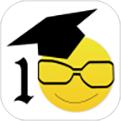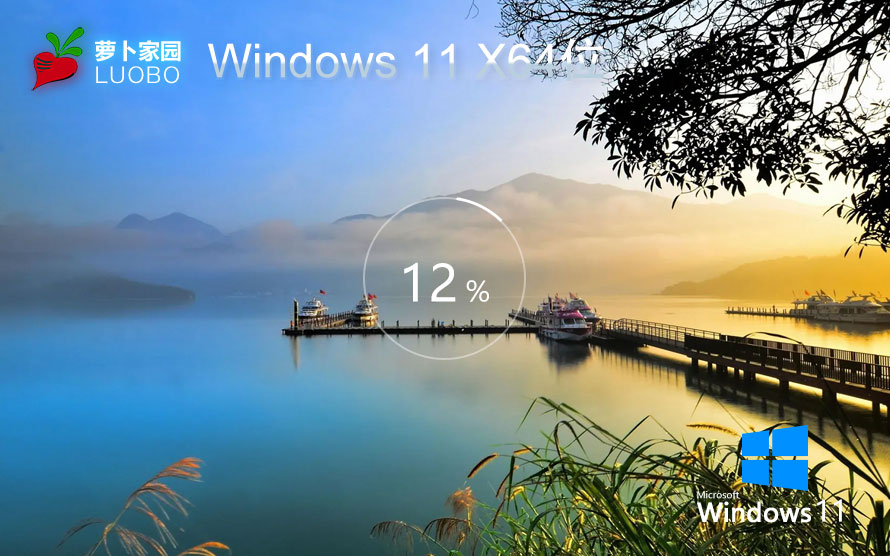如何在excel表格中绘制斜线并上下打字
利用excel或是wps做表格时,很多时候会要求做表头要划斜线来划分项目,并且在上面打上字,比如表头里项目、内容、日期做的表格,在做表头时,需要项目、内容和日期在同一个表格里面,并用斜线区分开来,那么怎么实现呢,一起来看看吧(本次所使用的软件为MicrosoftExcel2013版本,其他版本或类似的软件其操作流程类似)。
以下步骤中所涉及的

步骤
建立表格(已经有现成的表格文档的可以跳过此步骤):新建一个excel表格并打开,如图在所选区域内建立表格,在上方菜单栏【 开始 】里,点击【 快速绘制框线】-【 所有框线 】选项,画出框线。依次如图1,图2,图3示。



在表格里新建(或修改)表头,画斜线:先选定要做表头(即要画斜线)的单元格,用鼠标点击所要操作的单元格,然后在菜单中选择【 插入 】-【 形状 】-【 直线】,如图4示。然后画线(即从单元格一边画到另一边),如图5示;接着按照上述方式画下一条斜线,并设置其颜色为黑色,如图6示。最后将斜线都设置为黑色,如图7示。




在新建(或修改)的表头里的斜线上填写文字:先将鼠标放在表头(即所要填写文字的单元格区域)内,然后在菜单中选择【 插入 】-【 文本框 】-【 横排文本】编写所需要的文字如图8、图9所示,填好如图10示。依次填好写出其他的如图11。




注意事项(提前说明):
1.所有的文字框都是可以任意移动的,上下、左右、旋转等。只需要点住文字框去移动就行。
2.所有的文字框大小也都是可以调节的。
3.文字框边缘不能压住单元格的边框线或者所画的斜线,因为压住之后,会造成边框线/斜线的中断。
具体操作会在下面的步骤中具体讲。


调整文字本框,并添加背景色:
1.给表头单元格添加背景色(比如黄色),选中单元格,选择菜单【 开始 】-【 填充颜色 】-【 黄色 】,如图13示,确定效果如图14示。
2.给文本框及其边框线添加(修改)背景色,选中文本框,点击右键弹出的菜单中选择【 设置形状格式 】选项,如图15示;接着选择【 填充 】-【 纯色填充】-【 黄色 】,确定,如16图示;选择【 线条 】-【 实线 】-【 黄色 】,确定,如图17、图18示。按照以上步骤进行另外的文本框,最终如图19示。







旋转文字框(如有需要,可继续进行此项步骤):如图示,选中文本框,点击点击右键弹出的菜单中选择【 设置形状格式 】-【 大小属性 】-【 旋转】,如图20示;然后填写角度数(如30度),确定,效果如图21示。


附加说明:
1.关于快捷方式的使用,举一例说明,如图22示
2.后续在其他区域内添加些不同的背景色,可以使不同类属区分更明显,如图23示
3.如果文本框放不进表头单元格内,可以直接调节文本框大小,或者调节单元格大小,就行啦。



注意事项
以上步骤中图片号码分别以先后顺序命名,如图11表示从步骤1开始出现的第11幅图。
以上就是在excel表格中怎么绘制斜线并上下打字方法介绍,操作很简单的,大家学会了吗?希望能对大家有所帮助!
推荐系统
雨林木风 winxp下载 纯净版 永久激活 winxp ghost系统 sp3 系统下载
系统大小:0MB系统类型:WinXP雨林木风在系统方面技术积累雄厚深耕多年,打造了国内重装系统行业知名品牌,雨林木风WindowsXP其系统口碑得到许多人认可,积累了广大的用户群体,是一款稳定流畅的系统,雨林木风 winxp下载 纯净版 永久激活 winxp ghost系统 sp3 系统下载,有需要的朋友速度下载吧。
系统等级:进入下载 >萝卜家园win7纯净版 ghost系统下载 x64 联想电脑专用
系统大小:0MB系统类型:Win7萝卜家园win7纯净版是款非常纯净的win7系统,此版本优化更新了大量的驱动,帮助用户们进行舒适的使用,更加的适合家庭办公的使用,方便用户,有需要的用户们快来下载安装吧。
系统等级:进入下载 >雨林木风xp系统 xp系统纯净版 winXP ghost xp sp3 纯净版系统下载
系统大小:1.01GB系统类型:WinXP雨林木风xp系统 xp系统纯净版 winXP ghost xp sp3 纯净版系统下载,雨林木风WinXP系统技术积累雄厚深耕多年,采用了新的系统功能和硬件驱动,可以更好的发挥系统的性能,优化了系统、驱动对硬件的加速,加固了系统安全策略,运行环境安全可靠稳定。
系统等级:进入下载 >萝卜家园win10企业版 免激活密钥 激活工具 V2023 X64位系统下载
系统大小:0MB系统类型:Win10萝卜家园在系统方面技术积累雄厚深耕多年,打造了国内重装系统行业的萝卜家园品牌,(win10企业版,win10 ghost,win10镜像),萝卜家园win10企业版 免激活密钥 激活工具 ghost镜像 X64位系统下载,其系统口碑得到许多人认可,积累了广大的用户群体,萝卜家园win10纯净版是一款稳定流畅的系统,一直以来都以用户为中心,是由萝卜家园win10团队推出的萝卜家园
系统等级:进入下载 >萝卜家园windows10游戏版 win10游戏专业版 V2023 X64位系统下载
系统大小:0MB系统类型:Win10萝卜家园windows10游戏版 win10游戏专业版 ghost X64位 系统下载,萝卜家园在系统方面技术积累雄厚深耕多年,打造了国内重装系统行业的萝卜家园品牌,其系统口碑得到许多人认可,积累了广大的用户群体,萝卜家园win10纯净版是一款稳定流畅的系统,一直以来都以用户为中心,是由萝卜家园win10团队推出的萝卜家园win10国内镜像版,基于国内用户的习惯,做
系统等级:进入下载 >windows11下载 萝卜家园win11专业版 X64位 V2023官网下载
系统大小:0MB系统类型:Win11萝卜家园在系统方面技术积累雄厚深耕多年,windows11下载 萝卜家园win11专业版 X64位 官网正式版可以更好的发挥系统的性能,优化了系统、驱动对硬件的加速,使得软件在WINDOWS11系统中运行得更加流畅,加固了系统安全策略,WINDOWS11系统在家用办公上跑分表现都是非常优秀,完美的兼容各种硬件和软件,运行环境安全可靠稳定。
系统等级:进入下载 >
相关文章
- 雷神加速器时长口令获取渠道分享_雷神加速器时长口令使用方法
- 适合工程小白的制图软件有哪些_这几款简单且专业靠谱值得推荐
- 暴风影音如何列表循环播放视频_怎么重复播放某一片段
- 硬盘测速工具哪个牌子好_2024最好用的硬盘速度监测工具推荐
- NBA赛事直播和回放可以在哪看_NBA积分榜前六名一览
- 360浏览器插件在哪里设置_360浏览器插件管理的方法分享
- 360浏览器网页翻译功能如何设置_四十多种语言任你选择轻松浏览
- 轻松成为写作高手!选择这3款有AI写作功能的智能输入法
- 欢乐斗地主3月欢乐手册多少钱_欢乐斗地主欢乐手册多久更新一次
- 哪款音乐软件版权最全_免费版权多的音乐软件排行榜
- 上手简单的C盘清理工具有哪些_易操作的C盘清理工具推荐
- 2345王牌浏览器和2345浏览器一样吗_2345王牌浏览器有哪些特点
- 无敌好用PDF文件修改神器推荐_功能齐全让你彻底摆脱困扰
- 超好用的CAD制图软件推荐_2024受欢迎的CAD制图软件排行榜前5名
热门系统
推荐软件
推荐应用
推荐游戏
热门文章
常用系统
- 1番茄花园Windows7 64位 装机旗舰版
- 2Windows11最新纯净版下载 萝卜家园x64位极简版 永久免费 联想笔记本专用下载
- 3番茄花园 Windows10 22H2 64位 低占用专业精简版
- 4深度技术win10专业版激活密钥系统21H2 X64位 V2023下载
- 5windows7旗舰版下载 深度技术最新高级版 ghost镜像 自动激活下载
- 6【家庭/个人】Windows11 23H2 64位 中文家庭版
- 7系统之家win7企业版纯净ghost系统 V2023镜像下载
- 8青苹果系统win7游戏版 激活密钥 官网镜像下载 GHOST v2023
- 9萝卜家园WIN11娱乐版ghost系统 ISO镜像 X64位 V2023下载